1、在win7系统底部任务栏空白处单击鼠标右键,选择“新建工具栏”
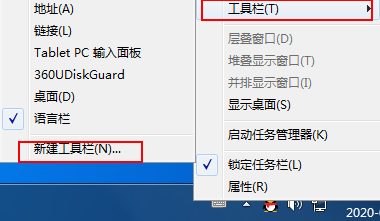
2、在弹出窗口中的“文件夹”一项输入“%userprofile%\AppData\Roaming\Microsoft\Internet Explorer\Quick Launch”后点击“选择文件夹”按钮
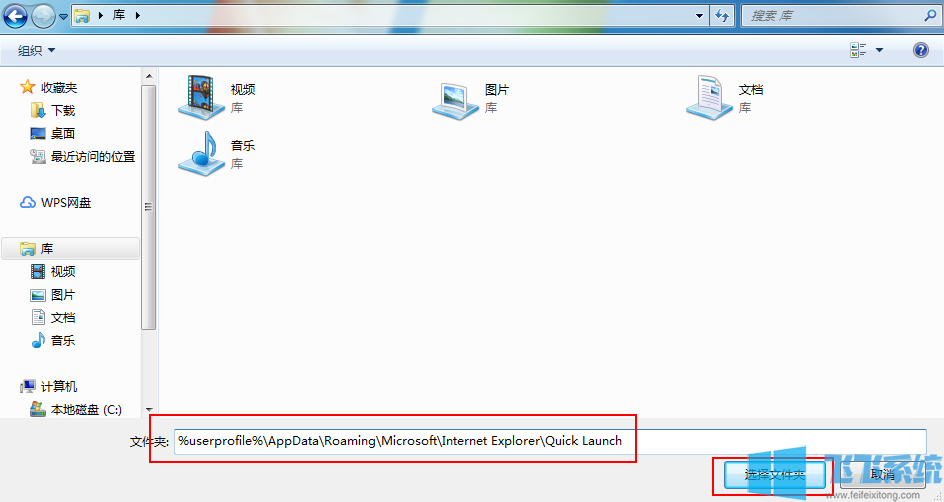
3、在底部找到新出现的“Quick Launch”区域,单击鼠标右键将“锁定任务栏”取消勾选
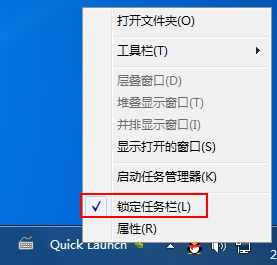
4、再次在“Quick Launch”区域单击鼠标右键,这时就可以看到“显示文本”和“显示标题”两项了,将它们全部取消勾选,这时就可以看到“Quick Launch”已经变回我们熟悉的快速启动栏的样子了
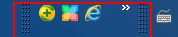
以上就是关于win7快速启动栏在哪的详细解答,如果对大家有所帮助,欢迎大家将这篇win7系统快速启动栏开启教程分享给朋友哦
分享到: